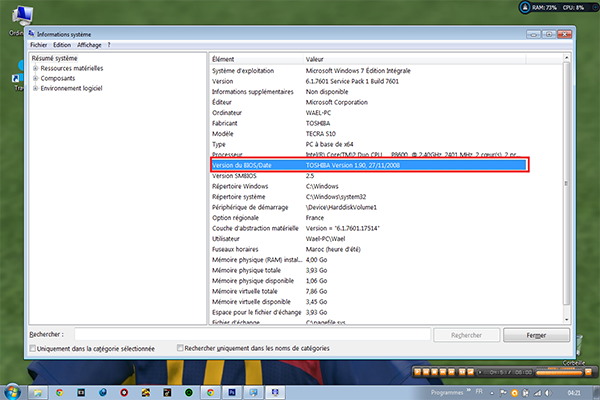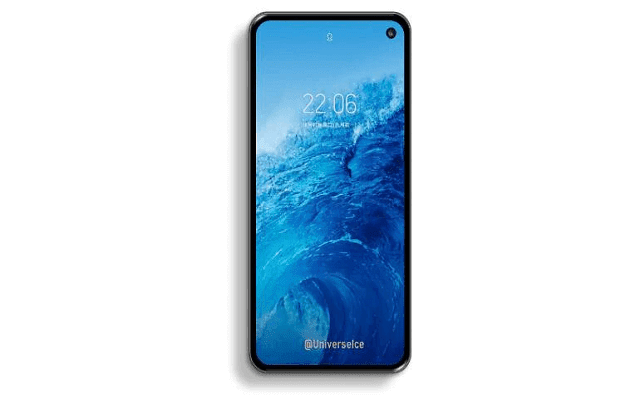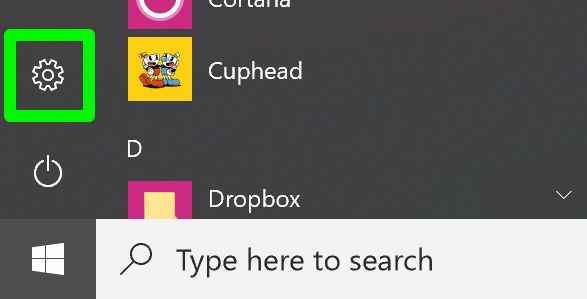كيف تتعرف على اصدار البيوس الخاص بحاسوبك من سطح المكتب و دون اعادة تشغيل الحاسوب و تفحصه عند الاقلاع !
في الكثير من الأحيان قد تحتاج الى معرفة رقم أو اصدار البيوس الذي يتوفر عليه حاسوب معين سواء ان كان حاسوب خاص بك أو حاسوب الجيران ، فقد ترغب في القيام بتحديث للبيوس و بالتالي فانك مطالب بجمع مجموعة من المعلومات من بينها معرفة نسخة البيوس و كما هو متداول فطريقة معرفة اصدار البيوس يتم اكتشافها عند اقلاع الحاسوب و التوجه الى البيوس لكن ما سنشرح لكم اليوم هو طريقة معرفة اصدار البيوس و من سطح المكتب و دون الحاجة الى اعادة اشغيل الجهاز !





اذن لن أطيل عليكم فالطريقة تكمن فقط في فتح نافدة الأوامر أو ‘Run’ و ستضهر لك النافدة مباشرة و لمن لا يعرف أو من لم يفهم Windows + R فهذه صورة موضحة لهذا الأمر :
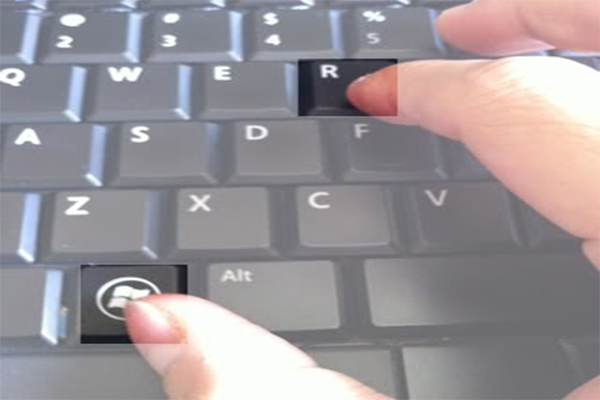
بعد ذلك تقوم بكتابة أمر ‘msinfo32’ في مربع كتابة الأوامر ثم تضغط على زر الدخول المتواجد على لوحة التحكم من أجل فتح نافدة جديدة ممتلئة و ملمة بالعديد من المعلومات الخاص بجهازك من بينها الاصدار الخاص بالبيوس على حاسوبك.
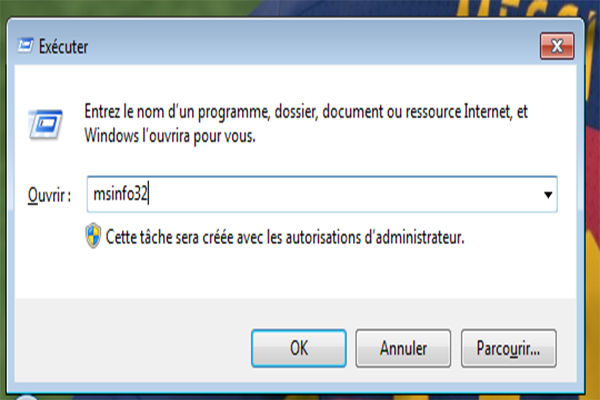
ستظهر لك القائمة ثم تبحث عن ‘Bios Version’ و بذلك ستجد اصدار البيوس الخاص بجهازك فعلى سبيل المثال حاسوبي يتوفر على بيوس باصدار لسنة 2009 وهكذا ذواليك تستطيع أن تعرف اصدار البيوس لأي حاسوب دون اعادة تشغيله.